Sådan tænder eller slukker du flere smarte lamper med en gang med strenge

Hver nat når jeg går i seng, vil jeg slukke alle mine lys ... undtagen soveværelset lys. Jeg ønsker at tænde dette lys på ved sengetid. Ved hjælp af Stringify kan jeg endelig oprette en enkelt stemmekommando, der slukker for nogle lys og andre.
RELATED: Sådan bruges stringify for Crazy Powerful Home Automation
Philips Hue kan tænde eller slukke for flere lamper med Alexa, men det kan ikke både med en stemmehandling. Det er her, hvor Stringify kommer ind. Stringify er et ekstra kraftfuldt automatiseringsværktøj, der giver dig mulighed for at knytte alle dine smarte gadgets og online-tjenester sammen. Hvis du aldrig har brugt det før, så tjek vores primer på det her, så kom tilbage her for at opbygge strømmen.
For denne Stringify Flow skal vi skifte flere lys på en gang for at skabe en scene. Stringify kan slå flere lamper til eller fra, ændre deres lysstyrke eller ændre lysets farve alle med en enkelt kommando. Afhængigt af hvor mange smarte lys du har, og hvad dine daglige rutiner er, kan du bruge det samme princip til at opbygge en flok forskellige typer kommandoer. For eksempel:
- Sluk huslysene før sengetid. Et sengetid Flow kunne slukke alle lysene i stuen og tænde soveværelseslysene.
- Aktiver belysning i teatertilstand for filmtid. Du kan bruge en strøm til at slukke for de overliggende opholdsstue lys og tænde tv'ets forspændingsbelysning for at gøre dig klar til at se en film.
- Dæmp lysene til hyggelig læsning. Med en enkelt kommando kunne slukke for dine overliggende stuen lys, men sæt en enkelt lampe ved siden af sofaen til et lavt lys, så du kan læse.
Processen til at skabe alle disse typer af scener (og meget mere) er stort set det samme, men vi demonstrerer med en enkel bedtime rutine. Til dette skal du tilføje dine smarte lys og stemmeassistent til dine strenge ting (vi vil bruge Philips Hue og Alexa til at demonstrere). For at komme i gang skal du åbne Stringify-appen på din telefon. Tryk på den cirkulære plus-knap nederst og tryk på "Opret en ny strømning."
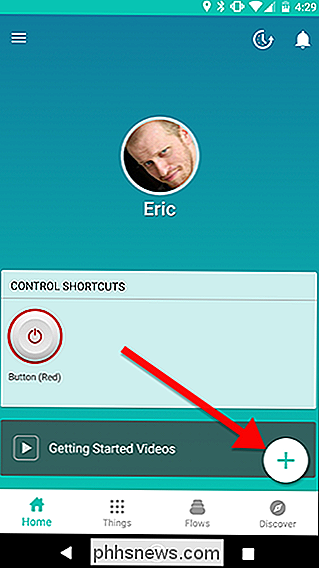
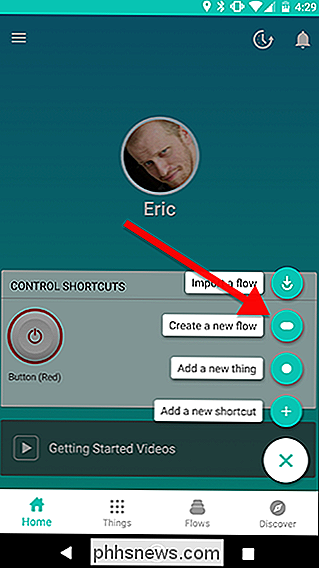
På toppen af skærmen skal du trykke på "Navngiv dit flow" og give det et navn.
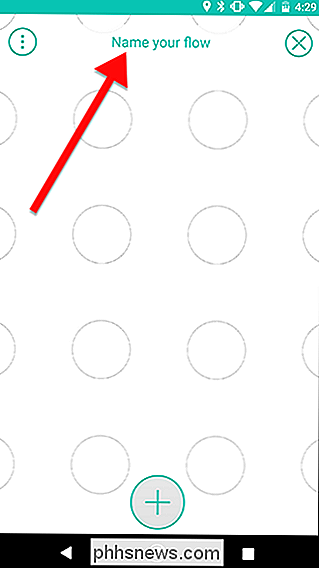
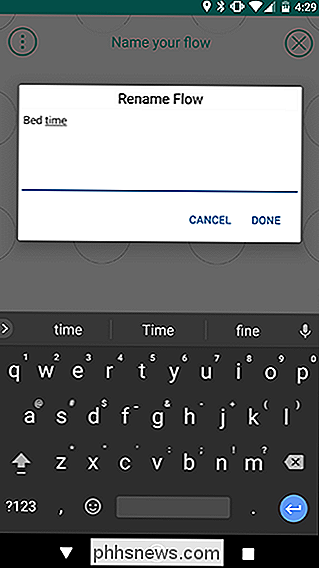
Nederst på skærmen trykker du på den store plus-knap for at tilføje dine ting.
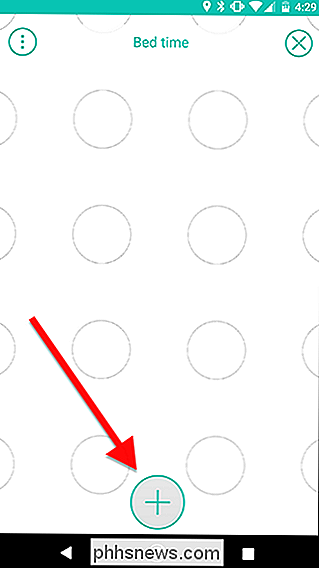
Tilføj listen i Alexa og alle de lys, du vil ændre. Du kan også bruge Google Assistant i stedet for Alexa til at gøre det samme, hvis du har et Google Home i stedet eller vil aktivere denne strøm fra din telefon.
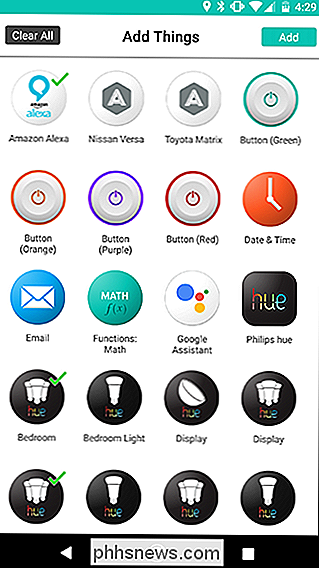
Når du er tilbage på cirkelgittersiden, skal du trække Alexa ud på en af cirklen. Tryk på tandhjulsikonet, der kaster ud bag Alexa-logoen.
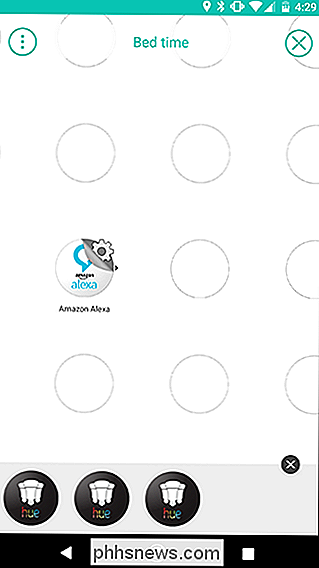
Tryk på "Ask Alexa for at køre en flow", den eneste udløser på denne side.
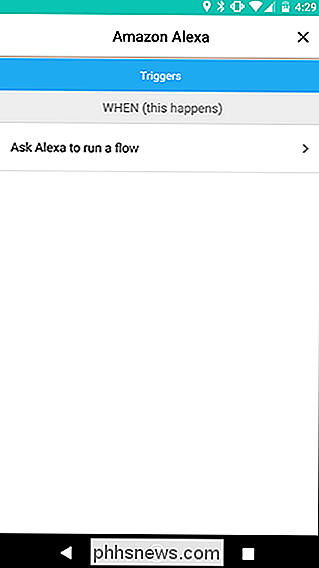
På den næste side kan du oprette din egen brugerdefinerede talekommando. Indtast din aktiverings sætning under "Trigger Words." I dette tilfælde bruger vi "sengetid." Når du er færdig, skal du trykke på Gem.
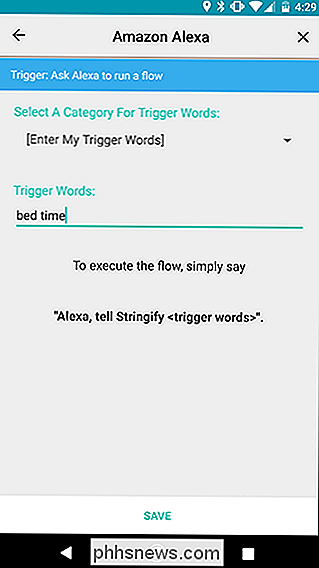
Næste skal du trække dine smarte lys ud til nettet. Som vi dækker i vores første vejledning, skal handlingerne være til højre for udløsere. I dette tilfælde har vi tre lys, så de skal placeres i en lodret linje til højre for Alexa som vist i rutenettet nedenfor.
Når du har lagt alle lysene, skal du trykke på gearikonet for den første lys.
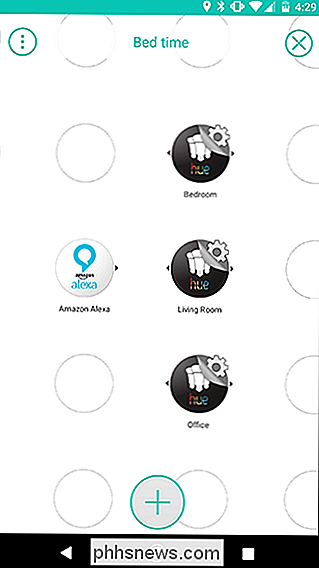
I listen over handlinger skal du vælge enten "Tænd lyset" eller "Sluk lyset." I dette tilfælde vil vi slukke stuen og kontoret, men tænde lyset på soveværelset. På den anden skærm skal du trykke på Gem nederst. Gentag disse trin for hvert lys i din strømning.
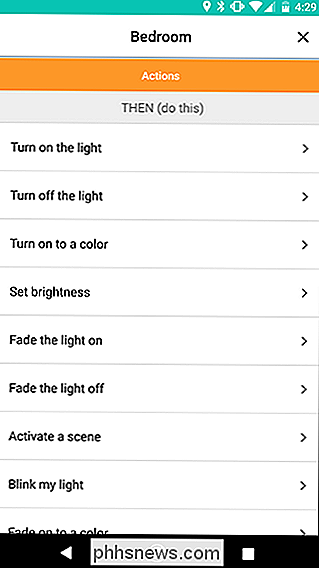
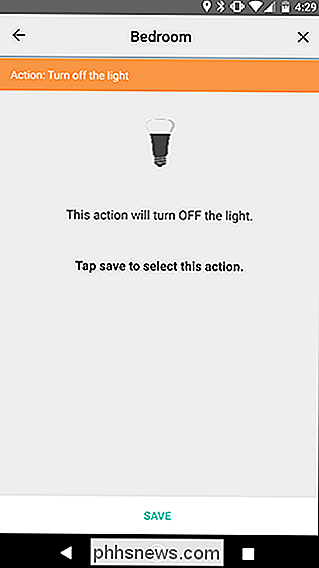
Tilbage på flowruten, skru over tværs fra Alexa-cirklen til hver enkelt lys ad gangen, som vist nedenfor. Hver swipe skal skabe et link med en gul cirkel mellem Alexa og det lys, du slog til. Når du er færdig, skal den ligne billedet til højre. Tryk på Aktiver Flow, når du er færdig.
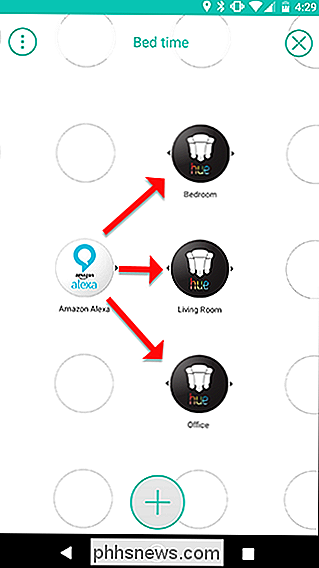

Nu kan du prøve din flow! For at aktivere det, skal du sige "Alexa, fortæl Stringify bed time." Alexa vil derefter videregive kommandoen til Stringify og dine lys skal tænde eller slukke korrekt. Du kan tilføje så mange lys som du vil have din Flow. Du kan også blande og matche handlinger. Du kan f.eks. Tænde et lys, tænde et andet lys, sætte et tredje lys til en bestemt farve og sætte et fjerde lys til en bestemt lysstyrke alt fra en udløser.

Sådan deaktiveres automatisk lysstyrke på din iPhone
Automatisk lysstyrke er en funktion designet til at spare batteriets levetid og gøre din iPhones skærm lettere at læse. Når du er et eller andet sted mørkt, som dit soveværelse om natten, vil skærmen automatisk dimme. Når du er et sted lyst, som ude på en solskinsdag, vil den svinge sig op til maksimal lysstyrke.

Hvad er "ZigBee" og "Z-Wave" Smarthome produkter?
Når du undersøger nye smarthome-produkter til at sætte dit hjem i fremtiden, kommer du over mange vilkår og kategorier der virker helt udenlandske. Øverst på listen: "ZigBee" og "Z-Wave" produkter. Hvad betyder dette, og hvad er forskellen mellem de to? ZigBee og Z-Wave er hvordan dine Smarthome Gadgets Kommuniker med deres Hubs ZigBee og Z-Wave er de to trådløse protokoller, der stort set alle hub-baserede smarthome produkter brug.



